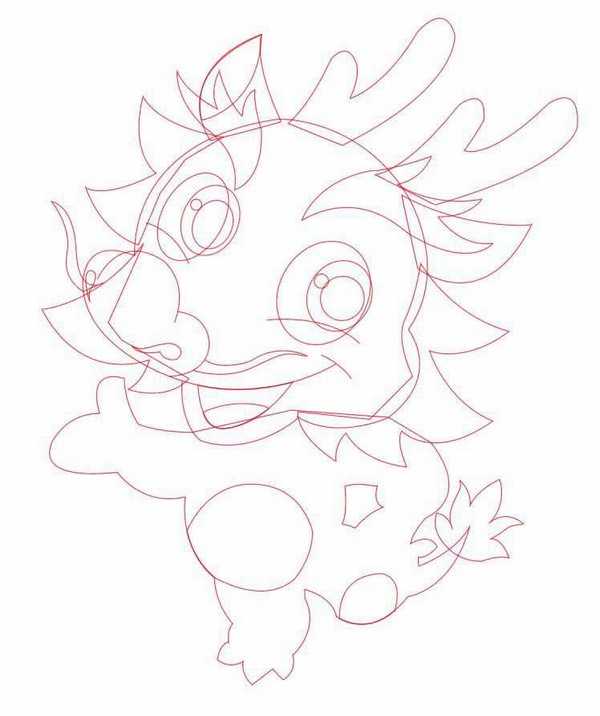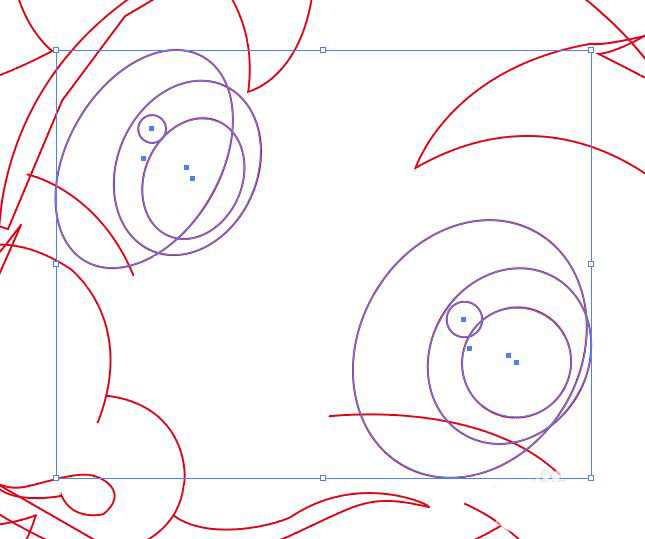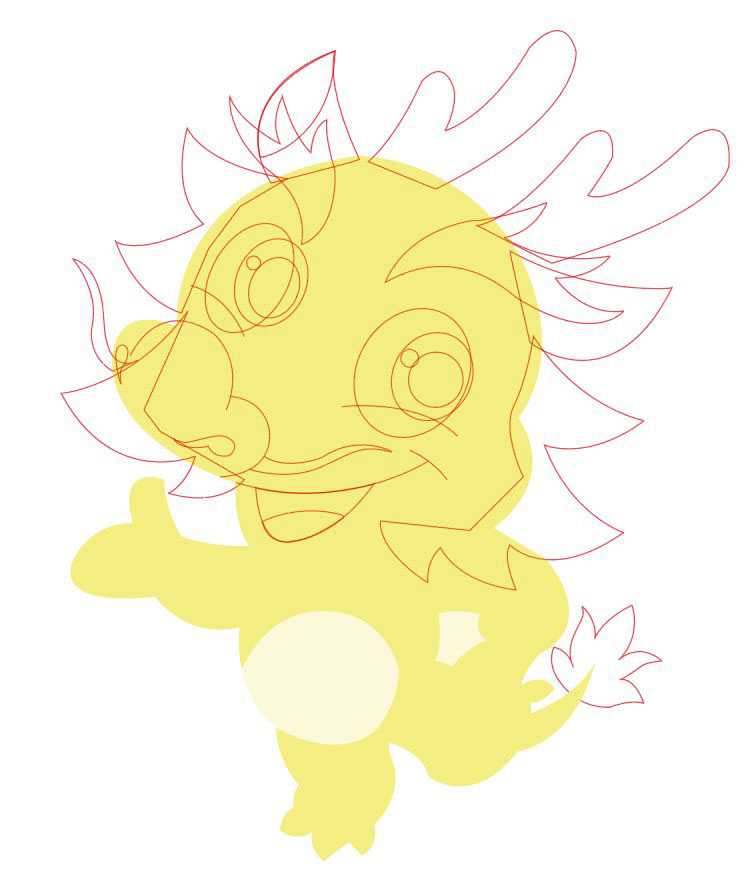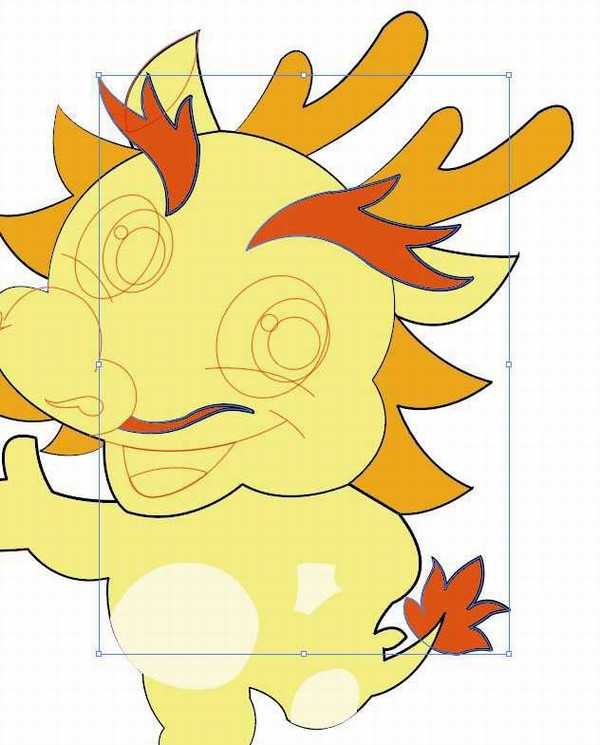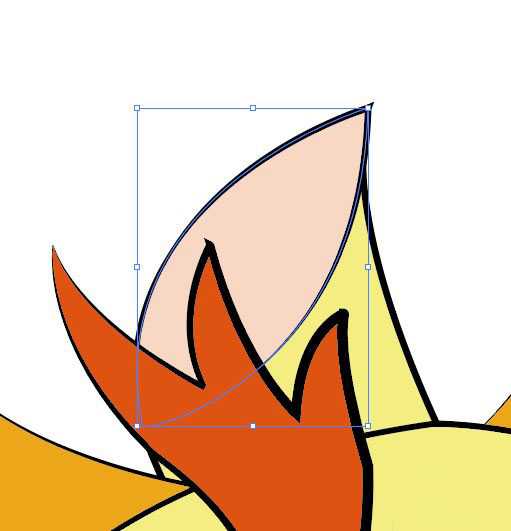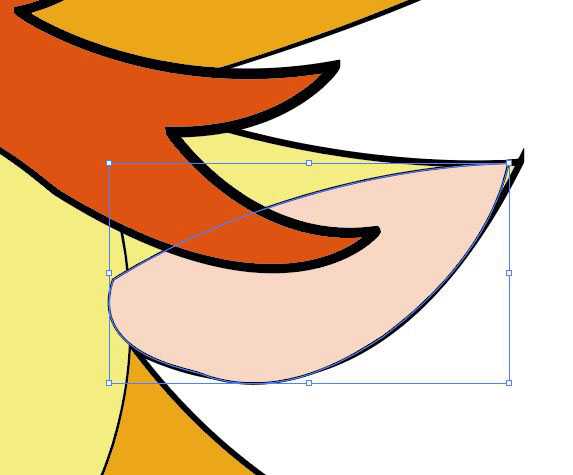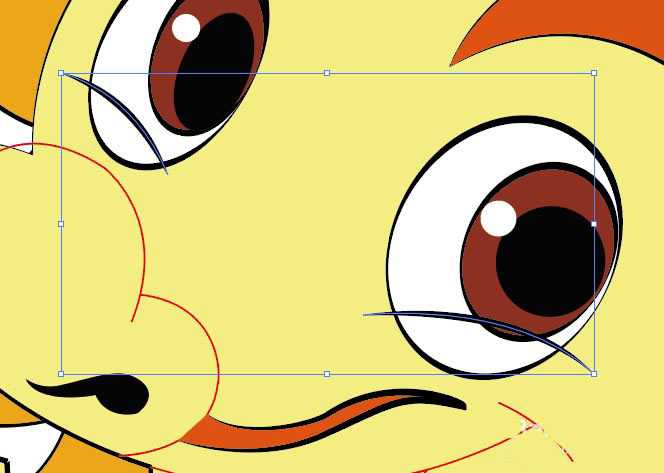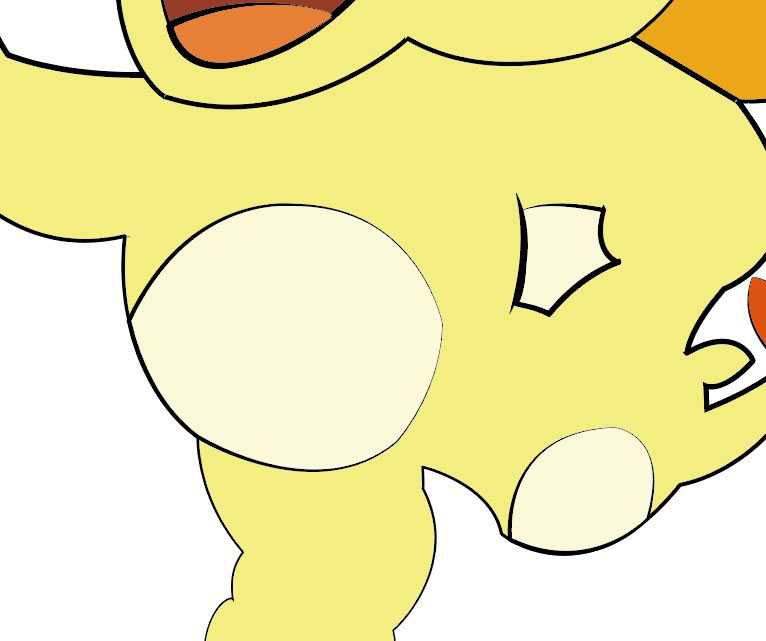白云岛资源网 Design By www.pvray.com
本教程教你使用AI绘制一个可能的龙生肖图标,同时快速掌握AI里一些工具的使用技巧。该怎么绘制呢?下面我们就来看看详细的教程。
- 软件名称:
- Adobe Illustrator(AI矢量图片制作软件) 2020 v24.3.0.569 安装版
- 软件大小:
- 1.46GB
- 更新时间:
- 2020-08-25立即下载
1、打开AI软件,新建文档。
【技巧1】新建图形文件快捷键:【Ctrl+N】
2、用钢笔工具绘制出龙的大体形状,效果如图。
【技巧2】钢笔工具快捷键:【P】
3、眼睛用椭圆工具绘制,如图。
【技巧2】椭圆工具快捷键:【L】
【技巧3】绘制图形的同时,按住空格键,可以任意拖动图形,直到合适的位置为止。
4、用淡黄色填充龙的身体部分,效果如图。
5、用土黄色填充龙须、龙角和龙尾,效果如图。
6、用深褐色填充龙眉,效果如图。
7、眼睛的填充,如图。
8、刻画一下细节,如图。
9、调整下细节,完成最终效果。
以上就是ai龙卡通生肖的画法,希望大家喜欢,请继续关注。
相关推荐:
ai怎么绘制迷你龙? ai迷你龙的画法
ai怎么手绘青龙形象插画? ai青龙的画法
ai怎么画绿恐龙卡通小恐龙角色? ai恐龙的画法
白云岛资源网 Design By www.pvray.com
广告合作:本站广告合作请联系QQ:858582 申请时备注:广告合作(否则不回)
免责声明:本站资源来自互联网收集,仅供用于学习和交流,请遵循相关法律法规,本站一切资源不代表本站立场,如有侵权、后门、不妥请联系本站删除!
免责声明:本站资源来自互联网收集,仅供用于学习和交流,请遵循相关法律法规,本站一切资源不代表本站立场,如有侵权、后门、不妥请联系本站删除!
白云岛资源网 Design By www.pvray.com
暂无评论...
RTX 5090要首发 性能要翻倍!三星展示GDDR7显存
三星在GTC上展示了专为下一代游戏GPU设计的GDDR7内存。
首次推出的GDDR7内存模块密度为16GB,每个模块容量为2GB。其速度预设为32 Gbps(PAM3),但也可以降至28 Gbps,以提高产量和初始阶段的整体性能和成本效益。
据三星表示,GDDR7内存的能效将提高20%,同时工作电压仅为1.1V,低于标准的1.2V。通过采用更新的封装材料和优化的电路设计,使得在高速运行时的发热量降低,GDDR7的热阻比GDDR6降低了70%。